Qual è la differenza tra server Minecraft gratuiti e a pagamento e dovresti affittare o creare un server? Vi diciamo cosa dovete considerare e come farlo.
Vuoi giocare a Minecraft in co-op o multiplayer ma non vuoi affittare un server a pagamento? Nessun problema, nella nostra guida ti spieghiamo come puoi facilmente impostare il tuo mondo per te e i tuoi amici – e quali sono le differenze tra i tipi di server.
Noleggiare un server contro creare un server: Qual è la differenza?
Se affitti un server per Minecraft attraverso un provider esterno, è sempre online e può essere visitato da tutti i membri del server a qualsiasi ora del giorno o della notte. Tuttavia, se uno di voi crea un server sul proprio computer, sarà disponibile solo quando il membro del server corrispondente è attivo e lo ospita.
Server libero contro server a pagamento: Qual è la differenza?
Ci sono anche differenze nella qualità e nelle caratteristiche del server. Provider come Aternos e Co. offrono anche server gratuiti in affitto, ma con meno prestazioni dei server per i quali si paga mensilmente. I server a pagamento di solito sono dotati di più RAM, accesso (S)FTP completo, protezione DDos, tempi di attesa più brevi e una scelta libera della posizione del server.
Tuttavia, se volete solo rilassarvi e giocare in multiplayer con qualche amico o due in co-op e non state pianificando un grande progetto, un server gratuito auto-ospitato è perfettamente adeguato. Vi spieghiamo come funziona!
Come creare e ospitare un server gratuito
Impostazione del server
* Vai a (minehut.com) e scegli “start”.
- Crea un account con il tuo indirizzo email e conferma la tua email di verifica
- Clicca su “Create New Server “
- Scegliete un nome per il vostro server che fungerà da dominio
- Clicca su “Crea “
- Sarai reindirizzato alla dashboard e clicca su “Activate Server “
accanto al nome del tuo server.
- Lascia aperta la dashboard del server e lancia Minecraft
- Seleziona “Multiplayer “
- Sulla prossima schermata, clicca su “Direct Connect “
- Qui tu e i tuoi amici inserite l’indirizzo del server, che risulta dal dominio scelto e il finale “.minehut.gg “
- Clicca su “Join Server” per giocare insieme in un mondo che sarà permanentemente salvato e l’avventura può iniziare
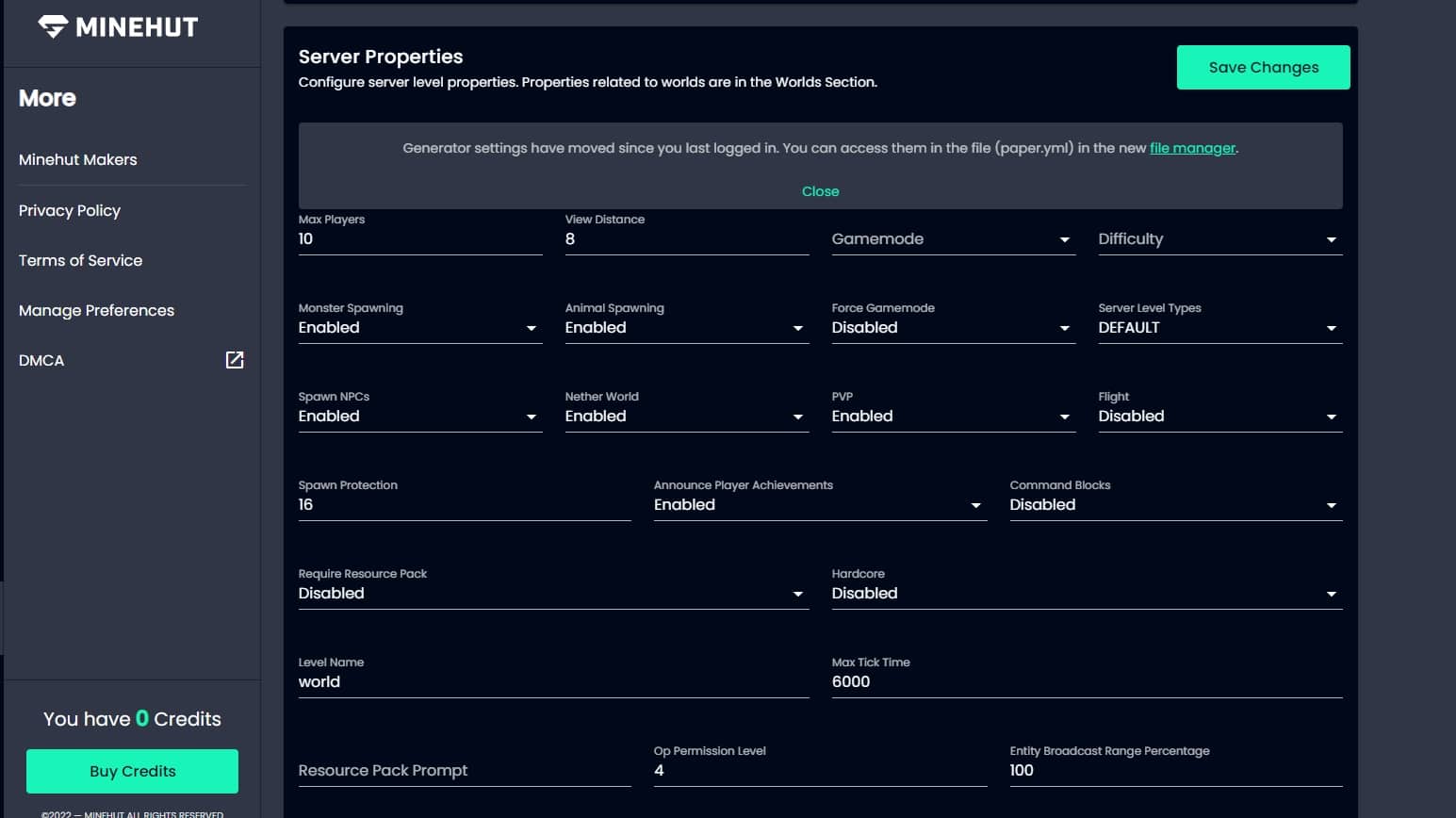
Connettersi al server
nel menu principale.
Hai avuto qualche esperienza con i server multiplayer? Ti stai avvicinando a Minecraft per la prima volta o ti sei preso una lunga pausa? Diccelo nei commenti


